Was ist das Login-Schlüsselbund-Passwort und wie greift man darauf zu?
Es ist wichtig, unsere Passwörter sicher zu halten. Ein wichtiger Aspekt der Passwortverwaltung auf Apple-Geräten ist das Schlüsselbund-Passwort. Dieser Beitrag gibt einen umfassenden Überblick über Login-Schlüsselbund-Passwort. Indem Sie Ihr Schlüsselbund-Anmeldekennwort verstehen und effektiv verwalten, können Sie für mehr Sicherheit und Benutzerfreundlichkeit auf allen Ihren Apple-Geräten sorgen.
In diesem Artikel:
Teil 1. Eine Einführung in den Login-Schlüsselbund
Der Schlüsselbund ist eine wichtige Komponente des Passwortverwaltungssystems von Apple. Er ist auf Apple-Geräten verfügbar und hilft Nutzern, ihre Passwörter, Zertifikate, privaten Schlüssel und andere sensible Informationen sicher zu speichern und zu verwalten. Der Login-Schlüsselbund ist der Systemschlüsselbund Das System wird automatisch entsperrt, sobald sich Nutzer an ihrem Mac oder iPhone anmelden, und ermöglicht so nahtlosen Zugriff auf gespeicherte Passwörter. Es fungiert als virtueller Tresor, schützt Daten und bietet Nutzern Komfort, indem es Passwörter und andere Anmeldeinformationen bei Bedarf automatisch eingibt.
Wie der Name schon sagt, wird das Schlüsselbund-Anmeldepasswort erstellt, wenn Benutzer ihren Mac zum ersten Mal einrichten und das Anmeldepasswort erstellen. Daher ist das Schlüsselbund-Anmeldepasswort das dasselbe wie Ihr Mac-Anmeldekennwort standardmäßig.
Teil 2. Login-Schlüsselbund-Passwort ändern
Wie bereits erwähnt, ist das Kennwort für den Anmeldeschlüsselbund dasselbe wie Ihr Mac-Anmeldekennwort und der Anmeldeschlüsselbund wird automatisch entsperrt, wenn Sie sich bei Ihrem Mac anmelden.
Es gibt jedoch Ausnahmen: Wenn Sie Ihr Mac-Anmeldekennwort ändern, wird das Schlüsselbundkennwort nicht synchronisiert und beim Anmelden am Mac nicht entsperrt. Dasselbe gilt auch, wenn Sie das Standard-Anmeldekennwort geändert haben.
Sie können der Anleitung folgen, um Ihr Login-Schlüsselbund-Passwort zu ändern:
Ändern Sie das Anmeldekennwort, wenn Sie das aktuelle kennen
Öffne das Schlüsselbundzugriff App auf Ihrem Mac. Sie finden es im Ordner „Dienstprogramme“ im Ordner „Programme“. Drücke den Finder Taste auf dem Dock Ihres Mac. Öffne das Anwendungen Ordner, gefolgt von Dienstprogramme Mappe.
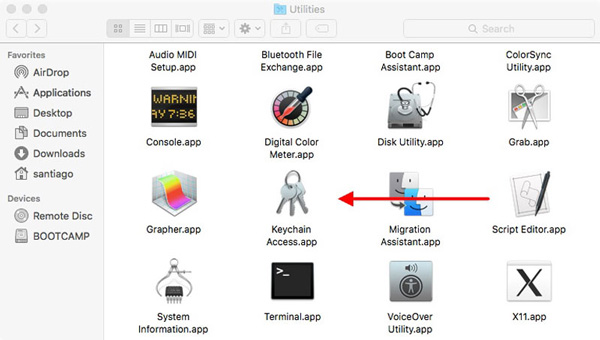
Wählen Sie in der Menüleiste „Schlüsselbundzugriff“ und klicken Sie Präferenzen. Typ Anmeldung im Suchfeld oben rechts. Doppelklicken Sie auf den Anmeldeschlüsselbund, der in der Liste angezeigt wird.
Drücke den Passwort anzeigen Aktivieren Sie das Kontrollkästchen und geben Sie das Passwort Ihres Mac-Benutzerkontos ein, wenn Sie dazu aufgefordert werden. Das Passwort für den Login-Schlüsselbund wird nun in der Passwortspalte angezeigt.
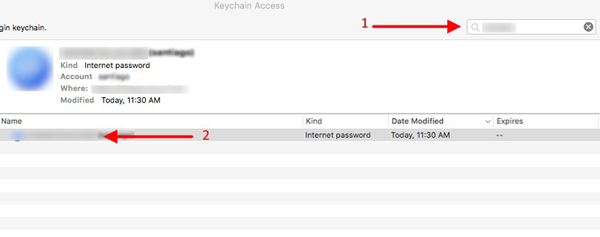
Um Ihr MacBook-Login-Schlüsselbundkennwort zu ändern, gehen Sie zu Präferenzen Wählen Sie im Menü „Schlüsselbundzugriff“ die Option aus Setzen Sie meinen Standard-Schlüsselbund zurück Möglichkeit. Befolgen Sie die Anweisungen, um fortzufahren.
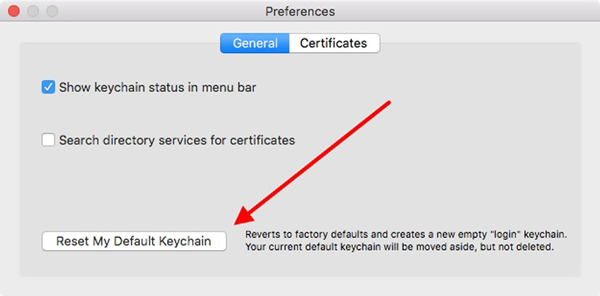
Bitte beachten Sie, dass das Ändern Ihres Schlüsselbundkennworts möglicherweise die Eingabe des neuen Kennworts erfordert, wenn Sie auf bestimmte gespeicherte Informationen zugreifen, z. B. gespeicherte Kennwörter oder sichere Notizen.
Ändern Sie das Anmeldekennwort, wenn Sie das aktuelle vergessen haben
Wenn Sie das aktuelle Passwort für Ihren Schlüsselbund vergessen, können Sie diesen nirgendwo abrufen, da Apple ihn nicht speichert. Die einzige Lösung besteht darin, das Passwort zurückzusetzen. Zuvor gespeicherte Passwörter gehen dabei verloren.

Über 4.000.000 Downloads
Extrahieren Sie alle im Anmeldeschlüsselbund gespeicherten iPhone-Passwörter in eine Excel-Tabelle.
Scannen Sie alle Passwörter auf Ihrem iPhone, wie WLAN, ScreenTime und Apple-ID.
Verwalten und zeigen Sie alle Passwörter auf Ihrem iPhone an.
Unterstützt das neueste iPhone 17.
Offen Schlüsselbundzugriff App in der Anwendungen Ordner oder suchen Sie in der oberen rechten Ecke Ihres Mac-Bildschirms danach.
Klicken Schlüsselbundzugriff und wählen Sie Präferenzen.
Klicken Setzen Sie meinen Standard-Schlüsselbund zurück. Mit dieser Option wird ein neuer Standard-Anmeldeschlüsselbund erstellt. Der alte wird deaktiviert, bis Sie sich an das Kennwort erinnern.

FAQs.
-
Wie kann ich den iCloud-Schlüsselbund auf meinem iPhone aktivieren?
Um den iCloud-Schlüsselbund auf Ihrem iPhone zu aktivieren, gehen Sie zu „Einstellungen“, tippen Sie oben auf Ihren Namen und wählen Sie dann „iCloud“. Scrollen Sie nach unten, um die Option „Schlüsselbund“ zu finden, und aktivieren Sie den iCloud-Schlüsselbund.
-
Wie sichere ich das Passwort für den Login-Schlüsselbund?
Verwenden Sie ein sicheres, eindeutiges Passwort für den Login-Schlüsselbund, das nicht leicht zu erraten ist. Aktualisieren Sie Ihr Login-Schlüsselbundkennwort regelmäßig, um maximale Sicherheit zu gewährleisten. Aktivieren Sie die Zwei-Faktor-Authentifizierung für einen verbesserten Schutz des Login-Schlüsselbunds. Geben Sie Ihr Login-Schlüsselbundkennwort nicht an Dritte weiter. Benutze einen Passwortmanager App zum sicheren Speichern von Passwörtern.
-
Wie finden Sie Ihre gespeicherten Safari-Passwörter auf einem Mac?
Um Ihre gespeicherten Safari-Passwörter zu überprüfen, öffnen Sie die Safari-App, klicken Sie auf das Safari-Menü und wählen Sie dann die Option „Einstellungen“. Wählen Sie Passwörter und geben Sie Ihr aktuelles Passwort ein. Jetzt können Sie auf die jeweilige Website klicken, um deren Passcode anzuzeigen.
Fazit
Das Login-Schlüsselbund-Passwort spielt eine wichtige Rolle bei der Passwortverwaltung auf Mac-, iPhone- und iPad-Geräten. Wir hoffen, dass Sie nach dem Lesen dieser Seite die Kontrolle über Ihre Passwörter übernehmen und so ein Gleichgewicht zwischen Komfort und Sicherheit gewährleisten können.
Heiße Lösungen
-
iOS entsperren
- Überprüfung der kostenlosen iCloud-Entsperrdienste
- Umgehen Sie die iCloud-Aktivierung mit IMEI
- Mosyle MDM von iPhone und iPad entfernen
- Entfernen Sie support.apple.com/iphone/passcode
- Überprüfung des Checkra1n iCloud Bypass
- Umgehen Sie den Passcode für den iPhone-Sperrbildschirm
- So jailbreaken Sie das iPhone
- iPhone ohne Computer entsperren
- Auf den Besitzer gesperrtes iPhone umgehen
- iPhone ohne Apple-ID-Passwort auf Werkseinstellungen zurücksetzen
-
iOS-Tipps
-
Android entsperren
- So erkennen Sie, ob Ihr Telefon entsperrt ist
- Entsperren Sie den Samsung-Telefonbildschirm ohne Passwort
- Mustersperre auf Android-Gerät entsperren
- Überprüfung der Direktfreischaltungen
- So entsperren Sie das OnePlus-Telefon
- OEM entsperren und ausgegraute OEM-Entsperrung beheben
- So entsperren Sie ein Sprint-Telefon
-
Windows-Passwort

